
Mac menawarkan cara untuk menyembunyikan file dan folder, seperti sistem operasi lain. Tapi Mac OS X menyembunyikan opsi ini dan tidak membuatnya semudah di Windows dan Linux .
Untuk menyembunyikan file atau folder, Anda perlu menyetel atribut "tersembunyi" untuknya. Finder dan aplikasi Mac lainnya kemudian akan mengabaikan dan tidak menampilkan file atau folder ini secara default.
Sembunyikan File atau Folder di Mac
TERKAIT: Cara Menyembunyikan File dan Folder di Setiap Sistem Operasi
Daripada menyembunyikan file individual - meskipun Anda bisa melakukannya - Anda mungkin ingin membuat folder tersembunyi. Kami akan melakukannya untuk contoh ini, meskipun trik ini juga akan berfungsi untuk menyembunyikan file satu per satu.
Pertama, buka jendela terminal - tekan Command + Space, ketik Terminal, dan tekan Enter. Di terminal, ketik perintah berikut, termasuk spasi di akhirnya:
chflags tersembunyi
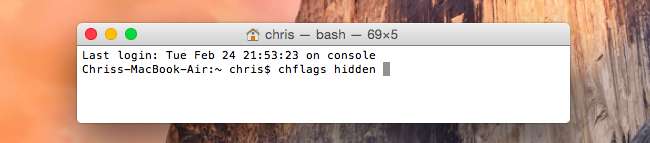
Seret-dan-jatuhkan folder atau file dari Finder ke jendela terminal.
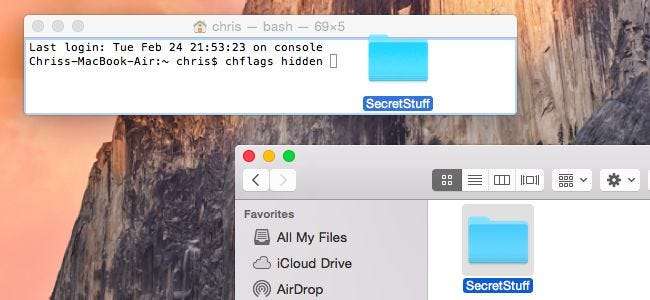
Jalur file atau folder akan muncul di terminal. Tekan Enter untuk menjalankan perintah dan file atau folder akan hilang. Masih ada - hanya tersembunyi, jadi Finder tidak akan menampilkannya secara default.
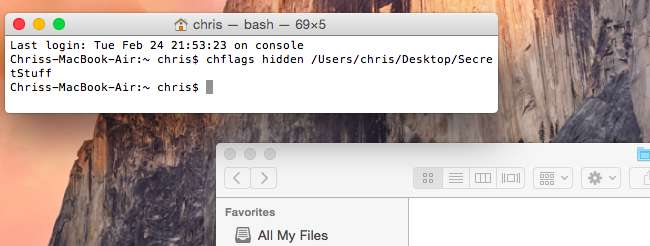
Akses File atau Folder Tersembunyi
Ingin mengakses folder tersembunyi dari Finder dengan cepat? Cara termudah adalah dengan mengklik menu Go di Finder dan pilih Go to Folder.
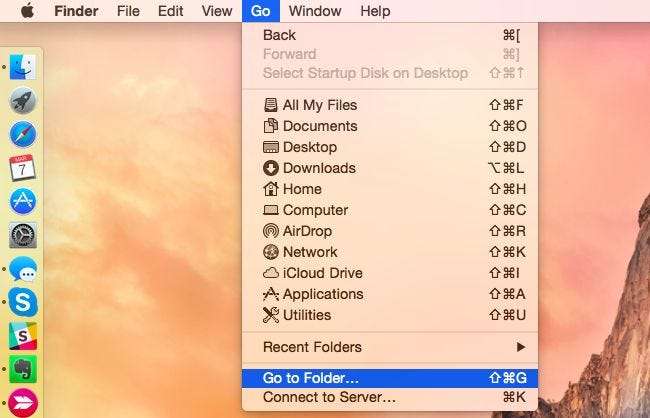
Tancapkan jalur folder ke dalam kotak dialog dan klik Buka atau tekan Enter. ~ Singkatan dari folder pengguna Anda, jadi jika Anda memiliki folder bernama SecretStuff di desktop Anda, Anda akan memasukkan ~ / Desktop / SecretStuff. Jika ada di Dokumen, Anda akan memasukkan ~ / Documents / SecretStuff.
Meskipun folder tersembunyi dan tidak akan muncul secara normal di Finder atau dialog simpan, Anda dapat mengaksesnya dengan cepat dengan cara ini. File apa pun yang Anda simpan di folder ini juga disembunyikan secara efektif - tidak ada yang dapat secara tidak sengaja mengeklik jalannya ke folder, tetapi file tersebut akan muncul di Finder jika Anda langsung membukanya.
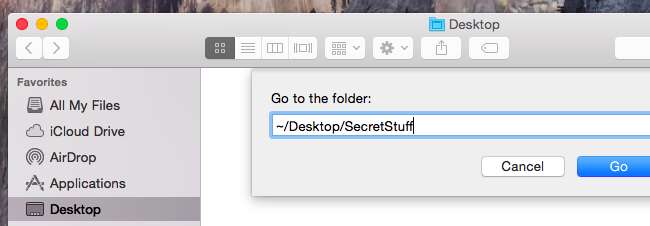
Lihat File dan Folder Tersembunyi di Buka / Dialog
Meskipun Finder tidak menawarkan opsi grafis untuk memungkinkan Anda menemukan file dan folder tersembunyi tersebut, dialog Buka dan Simpan di Mac OS X menyediakannya.
Untuk melihat file dan folder tersembunyi dalam dialog Buka / Simpan, cukup tekan Command + Shift + Periode (itu adalah tombol.).
Anda harus mengklik folder lain di dialog Buka / Simpan setelah menekan pintasan ini. Jadi, jika folder tersembunyi ada di desktop, folder tersebut tidak akan langsung muncul saat Anda menekan Command + Shift + Titik. Anda harus menekan pintasan keyboard ini, klik ke folder lain, lalu klik folder Desktop lagi. Folder dan file tersembunyi akan muncul sehingga Anda dapat mengaksesnya dengan mudah dari sini.
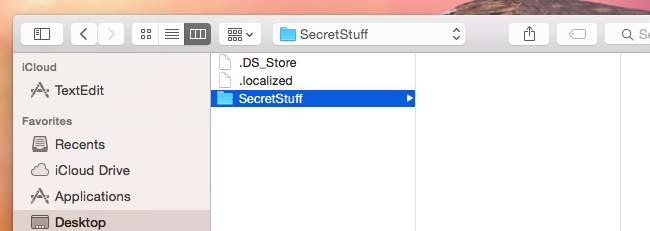
Lihat File Tersembunyi di Finder
Finder memang menawarkan opsi untuk melihat file tersembunyi. Namun, ini bukan opsi grafis - Anda harus mengaktifkannya dengan perintah terminal dan memulai ulang Finder agar perubahan Anda diterapkan.
Untuk melihat file tersembunyi di Finder, buka jendela Terminal dan jalankan perintah berikut di dalamnya, tekan Enter setelah masing-masing:
default tulis com.apple.finder AppleShowAllFiles TRUE
killall Finder
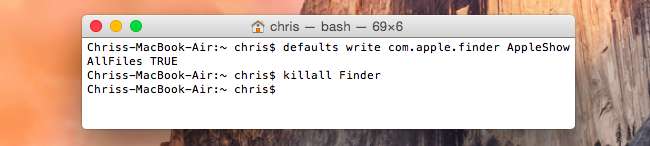
Perintah ini memberi tahu Finder untuk menampilkan file tersembunyi dan kemudian memulai ulang. Ini akan menampilkan semua file dan folder tersembunyi itu setelah Anda selesai. Mereka tampak sebagian transparan untuk membedakan file dan folder tersembunyi dari yang biasanya tidak disembunyikan.
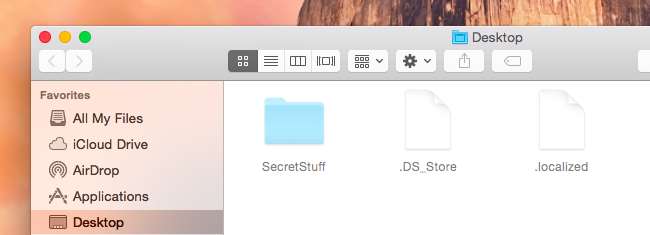
Ingin menghentikan Finder menampilkan file dan folder tersembunyi? Jalankan perintah berikut untuk menonaktifkan opsi ini dan memulai ulang Finder:
default tulis com.apple.finder AppleShowAllFiles FALSE
killall Finder
Jika Anda ingin melihat dan menyembunyikan file dan folder tersembunyi dengan menekan tombol, Anda dapat membuatnya sebuah skrip Automator yang secara otomatis menjalankan perintah ini ketika Anda menekan tombol tertentu atau mengklik opsi menu.
Perlihatkan File atau Folder
Ingin memperlihatkan file atau folder? Jalankan perintah yang sama dengan yang Anda jalankan sebelumnya, tetapi ubah "tersembunyi" menjadi "nohidden". Dengan kata lain, ketikkan perintah berikut ke terminal, ketikkan spasi setelahnya:
chflags nohidden
Jika Anda ingat jalur folder atau file yang tepat, Anda dapat mengetikkannya ke terminal. Jika tidak, Anda dapat menggunakan trik di atas untuk menampilkan file dan folder tersembunyi di Finder dan seret dan lepas file atau folder tersembunyi itu ke Terminal, seperti yang Anda lakukan sebelumnya.

(Anda juga dapat menekan tombol panah ke atas di terminal untuk menelusuri perintah sebelumnya, menemukan perintah yang membuat file atau folder tersembunyi. Gunakan tombol panah kiri untuk pergi ke bagian "tersembunyi" dari perintah dan ubah ke " nohidden ”, lalu tekan Enter.)
Ketik Enter setelahnya dan file atau folder tidak akan disembunyikan, sehingga Anda dapat mengaksesnya secara normal.
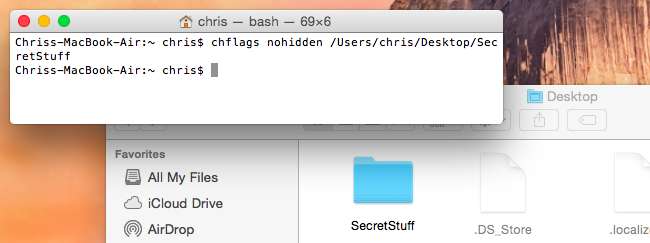
Anda juga dapat menyembunyikan file atau folder dengan mengganti namanya menjadi karakter ".", Atau titik. Namun, Mac OS X tidak mengizinkan Anda mengganti nama file atau folder ke ini dari jendela Finder, jadi Anda harus melakukannya dari Terminal. Anda juga dapat menjalankan berbagai perintah Terminal yang akan menampilkan file-file ini.
Ini dapat berguna jika Anda berbagi komputer dengan seseorang, tetapi seseorang yang mencari file dan folder tersembunyi ini dapat dengan mudah menemukannya. Ini bukan cara yang sangat mudah untuk melindungi file dan folder Anda dari orang lain, tetapi enkripsi .
Kredit Gambar: Quentin Meulepas di Flickr







